Odpravite napako Gmaila: Preveč sporočil za prenos – TechCult
Miscellanea / / August 07, 2023
Odkar je bil Gmail predstavljen, ga ljudje po vsem svetu radi uporabljajo za nemoteno prejemanje sporočil in obvestil. Toda včasih se ta zanesljiva platforma sooči z nekaj manjšimi težavami. Eden od njih je napaka, ko je v Gmailu preveč sporočil za prenos. Na srečo vas bomo v tem vodniku popeljali skozi nekaj preprostih popravkov za odpravljanje te težave. Torej, začnimo!

Kazalo
Napaka Gmaila. Preveč sporočil za prenos
Gmail vam omogoča, da svoje stare račune povežete z novimi. Ko poskušate prenesti sporočila iz enega računa v drugega, lahko naletite na napako preveč sporočil za prenos. V tem primeru lahko to težavo preprosto odpravite tako, da sledite preprostim rešitvam v spodnjem vodniku.
Hiter odgovor
Če želite prenesti sporočila v Gmailu brez napak, znova dodajte svoj e-poštni naslov po teh korakih:
1. Prijavite se v svoj Gmailračun.
2. Kliknite na Gearikona in izberite Oglejte si vse nastavitve.
3. Kliknite na Računi in uvoz in v Uvozi pošto in stike kliknite na Stop.
4. Zdaj kliknite na Uvozi pošto in stike in Ponovno vnesite svoj račun v tem razdelku.
Kaj povzroča napako Preveč sporočil za prenos?
Tukaj je nekaj razlogov, ki sprožijo omenjeno napako:
- Velikost sporočila: Če so sporočila, ki jih poskušate uvoziti, prevelika, lahko postopek uvoza ne uspe.
- Počasna internetna povezava: Počasna ali nestabilna internetna povezava lahko povzroči neuspeh uvoznega postopka ali časovno omejitev.
- Prekoračitev uvoznih omejitev: Gmail ima določene omejitve glede števila sporočil, ki jih lahko uvozite hkrati. Ko poskušate uvoziti ali prenesti več kot 25k sporočil naenkrat pride do te napake.
- Težave s strežnikom: Na strani Gmaila lahko pride do začasnih težav s strežnikom, kar povzroči napako.
1. način: Preverite strežnike Gmail
Preden poskusite z nadaljnjimi koraki, je dobro vedeti, ali strežniki Gmail delujejo dobro. Če želite preveriti Gmailove strežnike, pojdite na uradno spletno mesto, Nadzorna plošča stanja Google Workspace. Tukaj lahko najdete seznam stanja strežnika vseh Googlovih storitev.

2. način: Odpravite težavo z internetno povezavo
Odpravljanje težav z internetno povezavo vam lahko pomaga rešiti težave, povezane z omrežjem v vašem računalniku, in odpraviti napako preveč sporočil za prenos v Gmailu. Preberite naš vodnik za Odpravljanje težav z internetno povezavo za več.
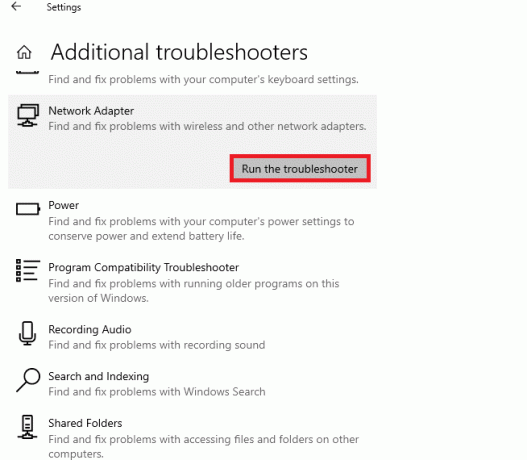
Preberite tudi:Kako samodejno arhivirati e-pošto v Gmailu
3. način: Izbrišite nepotrebna sporočila
Ker napaka nakazuje, da je v vašem računu preveč sporočil za prenos, predlagamo, da izbrišete nekaj sporočil. To je zato, ker je vaš Gmailov prostor za shranjevanje morda poln. Če želite odpraviti težavo:
1. Prijavite se v svoj poštni račun od koder želite uvoziti sporočila.
2. Izbrišite nekaj sporočil ki ti niso pomembne.

Ko izbrišete nepotrebna sporočila, jih poskusite znova uvoziti.
4. način: Ponovno dodajte svoj e-poštni naslov
Če se med uvažanjem sporočil iz starega ali drugega računa pojavljajo napake, lahko poskusite ta račun odstraniti in ga znova dodati. To lahko storite tako:
1. Prijavite se v svoj Gmailračun.
2. Kliknite na Gearikona v zgornjem desnem kotu in nato kliknite na Oglejte si vse nastavitve.

3. Kliknite na Računi in uvoz. Pomaknite se navzdol in poiščite Uvozi pošto in stike razdelek. Izberite svoj račun in kliknite Stop.
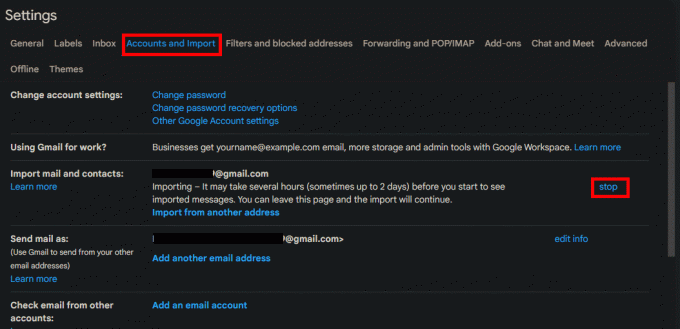
4. Zdaj kliknite na Uvozi pošto in stike poudarjeno z modro barvo in Ponovno vnesite svoj račun v tem razdelku.

Preberite tudi:Kako označiti več e-poštnih sporočil v Gmailu
5. način: Izbrišite podatke brskalnika
Zastarele ali napačne nastavitve brskalnika lahko včasih motijo pravilno delovanje Gmaila. Če počistite podatke brskalnika, vključno s predpomnilnikom, lahko sprostite prostor in odstranite vse zastarele ali poškodovane podatke, ki lahko vplivajo na delovanje Gmaila. Zato, če želite odpraviti napako prevelikega števila sporočil za prenos v Gmailu, sledite tem korakom:
1. Za brskalnik Chrome
Preberite naš vodnik Kako počistiti predpomnilnik in piškotke v brskalniku Google Chrome.
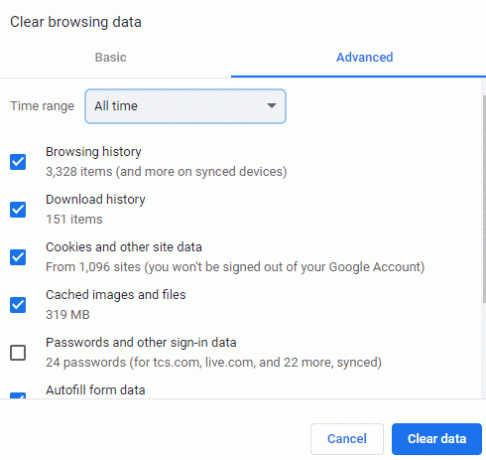
2. Za brskalnik Microsoft Edge
1. Kopirajte in prilepite ta URL edge://settings/siteData v brskalniku Microsoft Edge.

2. Kliknite na Odstrani vse.

3. Kliknite na jasno.
6. način: Uporabite posredovanje e-pošte
Namesto da uvažate sporočila, lahko nastavite posredovanje e-pošte za prejemanje novih sporočil v vaš Gmailov nabiralnik. To lahko storite tako:
1. V vašem Gmail računu, iz katerega želite posredovati e-pošto, kliknite na Ikona zobnika in izberite Oglejte si vse nastavitve.
2. Kliknite na Posredovanje in POP/IMAP zavihek.
3. Kliknite na Dodajnaslov za posredovanje pod Posredovanje razdelek.

4. Sledite na zaslonu pozove za posredovanje e-pošte na vaš glavni račun.
Zakaj je moj Gmail prostor za shranjevanje tako poln?
Če imate težave s shranjevanjem v Gmailu, ker je poln, je to morda zato, ker ste shranili preveč starih sporočil ali prilog. Prostor lahko sprostite tako, da brisanje nepotrebnih sporočilin priloge, kot so elementi v mapah z vsiljeno pošto in smetnjakom.
Upamo, da vam je ta vodnik pomagal popravi preveč sporočil za prenos napake v Gmailu. Če se še vedno soočate s kakršnimi koli težavami ali imate druga vprašanja ali predloge za nas, nam to lahko sporočite v razdelku za komentarje.
Henry je izkušen tehnični pisec s strastjo do tega, da zapletene tehnološke teme naredi dostopne vsakodnevnim bralcem. Z več kot desetletjem izkušenj v tehnološki industriji je Henry postal zaupanja vreden vir informacij za svoje bralce.



